Як зменшити гучність у Zoom, Google Meet і Microsoft Teams

Програми для відеодзвінків стали найважливішою частиною віддаленої роботи та навчання. Досліджуйте, як зменшити гучність у Zoom, Google Meet та Microsoft Teams.
Instagram, мабуть, наймодніша платформа соціальних медіа на даний момент. Facebook здається застарілим, і більшість молодих людей перейшли на IG. Однак виникає питання безпеки облікового запису в Instagram.

Facebook має досить жорсткий захист, але як щодо Instagram? Чи повідомляє вас Instagram, коли хтось інший входить у ваш обліковий запис? Відповідь на це запитання: це залежить. У деяких випадках Instagram сповіщатиме вас електронною поштою про «підозрілу активність» у вашому обліковому записі.
У Instagram є кілька методів безпеки, які допоможуть захистити ваш обліковий запис. Читайте далі, щоб дізнатися більше про безпеку облікового запису Instagram.
Коли Instagram сповіщає вас електронною поштою
Багато користувачів раніше повідомляли, що Instagram сповіщав їх про незвичайні спроби входу, коли хтось інший входить в їхній обліковий запис. Instagram може виявити це, якщо хтось використовує інший пристрій з іншого місця, на відміну від ваших звичайних входів.
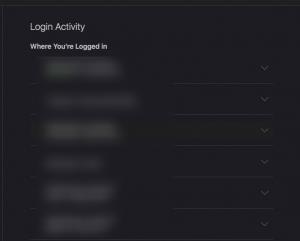
Коли ви використовуєте один смартфон, планшет або комп’ютер для доступу до Instagram і робите це з тієї самої мережі Wi-Fi, Instagram запам’ятає ці дані та призначить їх як ваш стандартний логін. Якщо хтось спробує увійти у ваш обліковий запис з іншого місця, шаблон буде порушено, і ви отримаєте сповіщення.
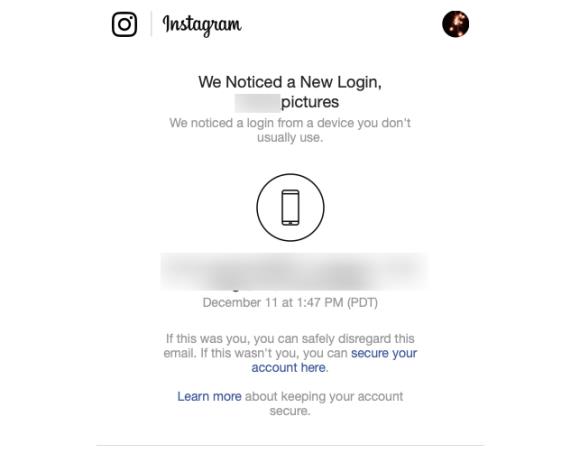
Однак ця система не є бездоганною. Ви можете змінити свій телефон або скористатися комп’ютером своїх друзів для входу. Коли Instagram сповістить вас про таку подію, ви можете проігнорувати електронний лист. Якщо сповіщення має випадкове місце входу та пристрій, то вам слід вжити заходів.
Найкраще, що ви можете зробити, це негайно змінити пароль Instagram. Це дозволить зловмиснику знову зловживати вашим обліковим записом. Якщо Instagram постійно повідомляє вас про підозрілі входи, можливо, це помилка.
Щоб вирішити цю поширену проблему, спробуйте скористатися стільниковими даними свого телефону замість Wi-Fi для доступу до Instagram.
Перевірка електронної пошти Instagram
На щастя, Instagram пропонує всі свої комунікації прямо на платформі Instagram. Це означає, що навіть якщо ви хвилюєтеся, що електронний лист було видалено, ви можете перейти до налаштувань безпеки в Instagram, щоб перевірити, чи надіслано вам повідомлення для входу.
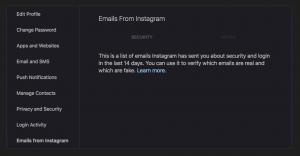
Якщо виникли будь-які підозрілі входи, ви знайдете їх тут. Якщо ви стурбовані безпекою свого облікового запису, періодично перевіряйте свої дані для входу та повідомлення з Instagram.
Двофакторна автентифікація Instagram
Ви, напевно, вже трохи знаєте про двофакторну автентифікацію (2FA). Ви можете використовувати його, щоб заборонити іншим користувачам доступ до ваших облікових записів і даних в Інтернеті. Багато програм і сервісів використовують 2FA, і він також доступний для Instagram.
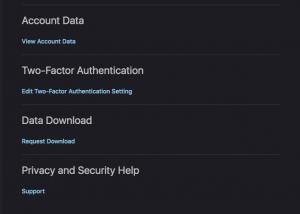
Ви можете використовувати рідну 2FA Instagram, яка працює через SMS. Це хороший варіант, і ми рекомендуємо вам почати ним користуватися. Існують інші сторонні автентифікатори, наприклад Google Authenticator, які також є надійними.
Електронні листи можуть бути скомпрометовані легше, ніж SMS та унікальні коди, створені програмами автентифікації. Почнемо з двофакторної аутентифікації в Instagram.
Як активувати 2FA в Instagram
У цьому ж меню можна активувати автентифікатор SMS або сторонній автентифікатор в Instagram. Якщо ви будете використовувати програму автентифікації, найкраще вибрати Google Authenticator . Якщо у вас iPhone, вам потрібно буде завантажити Google Authenticator для iOS .
Після того, як ви встановили програму Google Authenticator, виконайте дії, щоб активувати її в Instagram (або дотримуйтесь інструкцій для підтвердження через SMS):
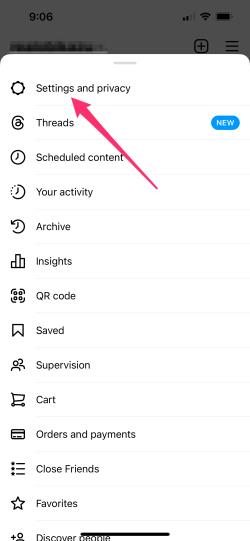

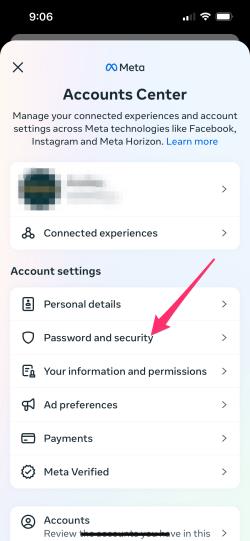
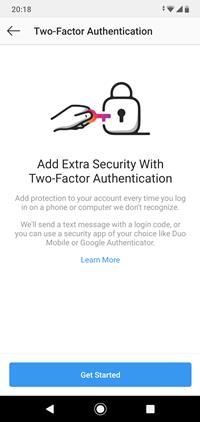
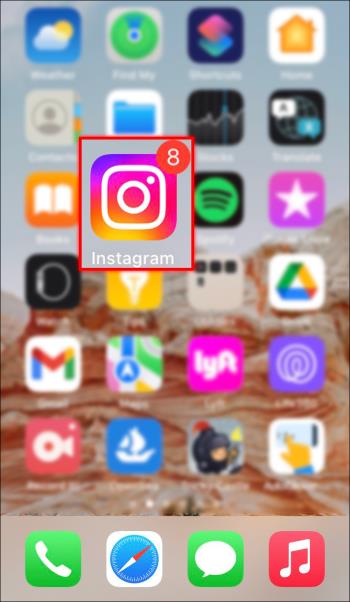
Це воно. Цей спосіб може бути дещо складнішим, але він все одно працює чудово, якщо ви не любите SMS і віддаєте перевагу онлайн-додаткам. Хороша новина полягає в тому, що вам не доведеться повторювати цей процес на інших пристроях.
Ви можете скопіювати код Instagram, створений на вашому першому пристрої, у програму Google Authenticator на цьому пристрої. Це звучить трохи нудно, але це чудовий захист від хакерів та інших зловмисників.
Питання що часто задаються
Отже, Instagram не завжди сповіщає мене про те, що хтось увійшов?
Ні, якщо ви не налаштували двофакторну автентифікацію, можливо, ви взагалі не отримаєте жодних сповіщень. Логін слід вважати «підозрілим», перш ніж ви отримаєте будь-які повідомлення.
Як дізнатися, чи хтось використовує мій обліковий запис?
Є багато способів дізнатися, чи хтось має доступ до вашого облікового запису Instagram . Зрештою, ви помітите нових друзів, або, можливо, вас заблокували, або ви отримуєте повідомлення та запити від людей, яких ніколи раніше не зустрічали.
Ще одна річ, на яку варто звернути увагу, — це сповіщення про прочитання. Коли ви відкриваєте повідомлення в Instagram, і воно здається вже прочитаним, у вас можуть виникнути проблеми з доступом до облікового запису.
Що робити, якщо хтось змінив мою контактну електронну адресу?
Якщо це сталося з вами, найкращим сценарієм буде служба підтримки Instagram . Якщо ви не можете ввійти, тому що хтось повністю викрав ваш обліковий запис, зв’яжіться з командою підтримки, яка проведе вас через кроки перевірки, щоб відновити обліковий запис.
Зрештою, ви можете повідомити про свій обліковий запис як про шахрайство, щоб закрити його, якщо команда підтримки не зможе допомогти.
Будьте в безпеці в Instagram
Платформи соціальних мереж схильні до спроб злому, оскільки вони зберігають таку цінну особисту інформацію. Найкращий спосіб захистити свій обліковий запис — налаштувати для нього процес двофакторної автентифікації.
Instagram може сповіщати вас про підозрілі спроби входу електронною поштою, але це не дуже надійно. Найкраще використовувати надійний сторонній автентифікатор або власну SMS-підтвердження платформи.
Instagram повідомляв вас про підозрілу активність? Негайно змініть пароль! Дайте нам знати, якщо у вас є ще щось на думці щодо цієї теми.
Програми для відеодзвінків стали найважливішою частиною віддаленої роботи та навчання. Досліджуйте, як зменшити гучність у Zoom, Google Meet та Microsoft Teams.
Дізнайтеся, як налаштувати мобільну точку доступу в Windows 10. Цей посібник надає детальне пояснення процесу з урахуванням безпеки та ефективного використання.
Досліджуйте, як налаштувати налаштування конфіденційності в Windows 10 для забезпечення безпеки ваших персональних даних.
Дізнайтеся, як заборонити людям позначати вас у Facebook та захистити свою конфіденційність. Простий покроковий посібник для безпеки у соцмережах.
Пам’ятаєте часи, коли Bluetooth був проблемою? Тепер ви можете ефективно обмінюватися файлами через Windows 10 за допомогою Bluetooth. Дізнайтеся, як це зробити швидко і легко.
Ось посібник про те, як змінити тему, кольори та інші елементи в Windows 11, щоб створити чудовий робочий стіл.
Детальна інструкція про те, як завантажити Google Meet на ваш ПК, Mac або Chromebook для зручного використання.
Детальний огляд процесу налаштування VPN в Windows 10 для безпечного та анонімного Інтернет-серфінгу.
Ось як ви можете отримати максимальну віддачу від Microsoft Rewards для Windows, Xbox, Mobile, покупок і багато іншого.
Оскільки продуктивність і доступність бездротових периферійних пристроїв продовжують зростати, Bluetooth стає все більш поширеною функцією на ПК з Windows. Досліджуйте, як підключити та використовувати Bluetooth.








